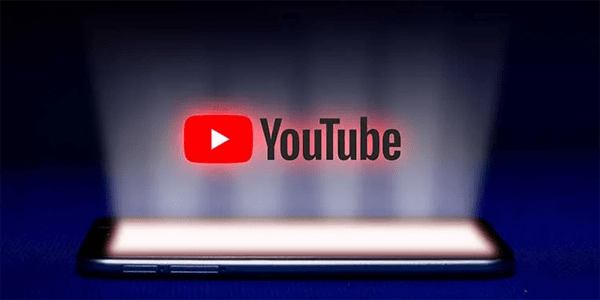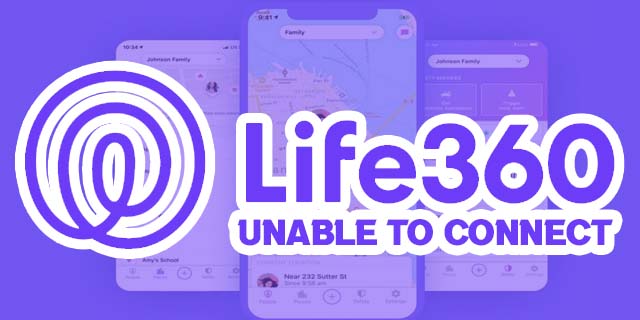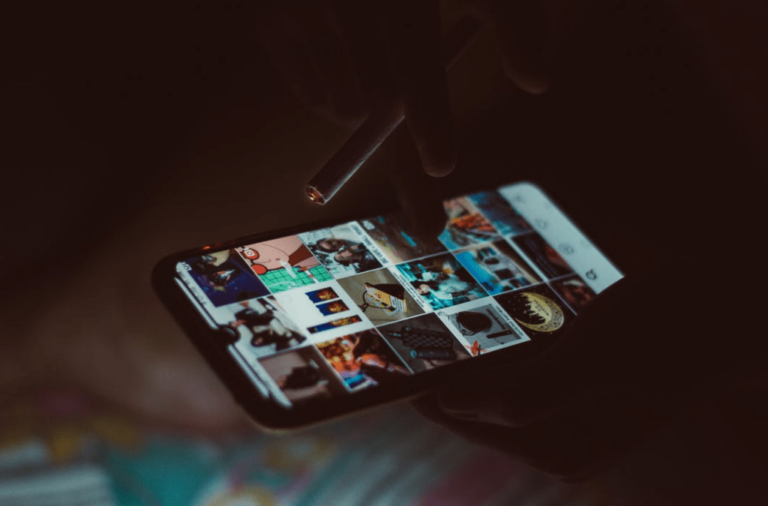5 знака, че вашата графична карта има проблеми и може да умира
Графични карти са критичен компонент на всеки персонален компютър и повреда на графичната карта може да направи компютъра неизползваем.

За щастие, графичната карта също е компонент, който е доста лесен за диагностициране на проблеми. Графичните карти могат да се повредят по няколко различни начина, но обикновено има предупредителни знаци, които ви дават достатъчно време да подредите замяна.
Программы для Windows, мобильные приложения, игры - ВСЁ БЕСПЛАТНО, в нашем закрытом телеграмм канале - Подписывайтесь:)
Тази статия ще ви покаже как да забележите признаците на предстоящ проблем, да отстраните съществуващите проблеми и да разберете какво не е наред с вашата карта.
Как да разберете дали вашата графична карта умира?
Ако забелязвате проблеми с вашия компютър, важно е да разберете кой компонент ги причинява.
Ако се чудите дали вашата графична карта е източникът на проблема, има пет предупредителни знака, които можете да разгледате, за да определите дали това е така.
Ето някои ранни предупредителни признаци за повреда на видеокартата.
заекване
Когато графичната карта започне да се разваля, може да видите визуално заекване/замръзване на екрана. Зловреден софтуер обаче, умиращ твърд диски дори проблеми с RAM всички могат да причинят едно и също поведение, така че не правете прибързани заключения. Ако получите заекване заедно с други предупредителни знаци, има голям шанс това да е вашата графична карта.
Шум от вентилатора
Това не е непременно свързано с необходимостта от смяна на вашата графична карта, но внимавайте за по-силен от нормалния шум от вентилатора. Ако вентилаторът на картата не работи, това може да означава, че картата става твърде гореща. Ако стане твърде горещо, ще искате да спрете това, което правите, и да се опитате да го почистите възможно най-добре. Вероятно нещо вътрешно не е наред, ако не можете да накарате вентилатора да утихне.
Проблеми и артефакти на екрана
Ако играете на игра или гледате филм и внезапно видите накъсване или странни цветове, появяващи се по целия екран, вашата графична карта може да умира.
Подобно на проблемите на екрана, лошата графична карта може да доведе до странни артефакти по целия екран. Артефактите могат да бъдат причинени от прекомерен овърклок, топлина и дори натрупване на прах. Рестартирането понякога може да поправи това, но отново, ако имате дефектна графична карта, очаквайте проблемът да се появи отново.
Спадове на честотата на кадрите
Друг признак, че графичната ви карта може да се влоши, е когато FPS падне драстично. Вашият FPS пада ли по време на игра и сте изключили други причини като термично дроселиране? Ако това се случи на няколко игри и няма друга причина за спада, вашият GPU може да умира.
За да проверите FPS, щракнете върху комбинацията Windows + G на клавиатурата. След това щракнете върху Производителност. Кликнете върху FPS и вижте своите кадри в секунда.
Сини екрани
Компютърът може да получи син екран по няколко причини, независимо дали има проблеми с RAM, твърди дискове, графични карти или други компоненти. Но ако системата се срине и/или се появят сини екрани, когато започнете да изпълнявате някои графично интензивни задачи (напр. да играете на видеоигри, да гледате филми и т.н.), това може да означава, че вашата графична карта е на път да излезе.
Отстраняване на неизправности

Както винаги споменаваме в нашите ръководства за отстраняване на неизправности, откриването какво не е наред и диагностицирането на проблем обикновено е процес на елиминиране. Започнете с проверка на вашите връзки. Разхлабените връзки могат да причинят много проблеми, особено с графична карта. Уверете се, че е стабилно поставен в дънната платка и че всички вторични връзки също са сигурни.
В някои случаи няма да можете да проверите връзките. Най-общо казано, няма да имате проблем с разхлабени връзки в лаптоп. При лаптопите най-често проблемът е прахът, поради това, че са в такова затворено пространство. Ако можете да го отворите и да почистите възможно най-много прах, това би било първото място, от което да започнете.
Следващото нещо, което можете да направите, е да стартирате някои софтуерни тестове. Бягай GPU-Z и наблюдавайте температурата в реално време за всякакви странности. За действително тестване на картата няма нищо като да я подложите на реална употреба.
Използвай Инструмент Heaven Benchmark за да тествате вашата карта. Пуснете го за няколко часа — трябва да може да се справи, без да се срива или да причинява графични грешки като странни артефакти и заекване.

Също така си струва да се отбележи, че ако нямате графична карта и използвате интегрирана графика на дънната платка, тогава проблемите може да са признак за повреда на дънната платка, а не за проблем с графиката. Бъди сигурен за вижте нашето ръководство за отстраняване на неизправности за повреда на дънната платка.
След това се уверете, че всички драйвери на вашата графична карта (и монитор) са актуални. Можете също така да опитате да деинсталирате тези, които вече имате, и след това да ги инсталирате отново, за да се уверите, че там няма проблеми.
След като бъде деинсталиран, Windows ще използва някои много основни драйвери, за да покаже видеото на монитора ви, така че всъщност няма да загубите видеофункционалността или да навредите на картата.
Както винаги, консултирайте се с производителя на вашата видеокарта за конкретни инструкции за деинсталиране/преинсталиране. Можете да намерите някои конкретни инструкции от NVIDIA и AMD съответно тук и тук. AMD всъщност разполага с безплатен инструмент за почистване, който да прави това автоматично вместо вас. Преди да направите каквито и да било промени в софтуера на вашия драйвер, трябва да запишете състоянието на системата си в точка за възстановяване. Имаме статия с инструкции за как да върнете актуализация на драйвер ако това влоши нещата и имате нужда от нулиране.

Един от най-лесните начини да видите дали вашата графична карта е проблемът е просто да смените графичната карта с друга и да видите дали проблемите изчезват. Ако новата графична карта работи без проблем, очевидно старата графична карта трябва да бъде заменена.
Докато машината ви е отворена, си струва да проверите за някакви физически проблеми. Ако вентилаторът на видеокартата е спрял да работи или видите изтичащи или издути кондензатори, време е за смяна. В случаи като този видеокартата обикновено спира да работи почти веднага.
Друго нещо, което трябва да тествате: деактивирайте звуковата си карта. Това звучи контраинтуитивно (какво общо има звуковата система с видеокартата?), но понякога взаимодействията между тези две системи могат да направят целия компютър нестабилен. Ако изключването на звука разреши проблема с вашата графика, проблемът може да е във вашата звукова система, а не в самата графична карта.
Ако вашият компютър има AGP графична карта, можете да опитате да забавите AGP портовете, за да видите дали това решава проблема. За NVIDIA AGP графична карта можете да използвате RivaTuner за забавяне на вашата карта; собствениците, които не са NVIDIA, могат да използват Разклонител. Така или иначе, опитайте да намалите множителя на скоростта на картата от 8x на 4x или дори 2x и вижте дали това помага с проблема.
Също така е възможно видеокартата ви да работи твърде бързо. Някои карти може да са оценени за определена скорост на GPU, но в действителност те не могат да работят постоянно с тази скорост. Можете да опитате да намалите честотата на графичния процесор, което натоварва по-малко видеокартата като цяло и може да реши проблема.
Ако използвате видеокарта ATI, опитайте ATITool Програма за забавяне на видеокартата. Картите на NVIDIA могат да използват RivaTuner, а други собственици на карти могат да използват PowerStrip.
Какво причинява повреда на видеокартата?

Видеокартите могат да се повредят поради толкова много различни причини. Неправилното инсталиране на компонента в компютъра може да доведе до повреда на видеокартата, но по-често виновниците са прах и мъх.
Друго нещо, което може да причини повреда на видеокартата, е прекаленото овърклокване. Овърклокването при стандартно напрежение е безопасно, но ако натиснете картата до нейните граници с високо напрежение, това ще убие картата по-рано от нормалното.
Освен това, последното нещо, което може да убие вашата видеокарта, е стандартното прекъсване на електричеството. Прекъсванията на тока и пренапреженията на тока могат да изпържат компонентите на вашия компютър – дори графичната карта.
В повечето случаи можете да предотвратите тази ситуация, ако имате излишни пари. Всичко, което трябва да направите, е да инвестирате в качествен предпазител от пренапрежение и непрекъсваемо захранване (UPS). Както вероятно знаете, основната роля на UPS е да осигури временно захранване в случай, че източникът е прекъснат, така че да можете правилно да изключите вашата машина; но също така е в състояние да помогне за предотвратяване на щети от неща като токови удари.
В крайна сметка видеокартата е подложена на толкова много износване, колкото и всичко останало. Ако картата ви се повреди, може просто да е дошло времето картата да се повреди. В такъв случай замяната е единственият ви избор.
Смяна на вашата видео карта
Ако сте установили, че вашата графична карта е проблемът и не можете да го поправите, тогава може да е време за подмяна. За щастие имате много възможности.
В зависимост от вида работа, която вършите, не е задължително нужда от супер скъпа видео карта. Ако сте с ограничен бюджет, имаме страхотно ръководство закупуване на графична карта за почти всеки ценови диапазон. Въпреки това, преди да излезете и да купите нова карта, има няколко неща, които трябва да разгледате и да разберете какво ви трябва, като честота на часовника и размер на паметта – вижте тази статия за нещата, за които трябва да помислите за вашата собствена конструкция.
често задавани въпроси
Ето отговорите на още от вашите въпроси относно вашата графична карта.
Има ли уебсайтове за тестване на моята графична карта?
Да, всъщност има доста уебсайтове, които да ви помогнат да определите дали вашата графична карта се поврежда или нещо друго причинява проблем с вашия компютър. Освен методите, изброени по-горе, едно просто търсене на тестване на графична карта ще ви отведе до множество уебсайтове. Изберете такъв, който отговаря на вашите специфични нужди и продължете от там.
Защо производителността на GPU е ниска?
Има няколко причини, поради които производителността на GPU е ниска, които всъщност не означават дефектна карта. Ниската производителност може да бъде свързана с графична карта, която прегрява, остарели драйвери или умиращо захранване. Ако приемем, че производителността на GPU страда след актуализация, вероятно драйверите са виновникът.
Ако прегрява или захранването е дефектно, проверете вентилаторите и кабелите си, защото те вероятно са основен проблем, причиняващ проблемите ви.
Графични карти или нещо друго?
Графичната карта е основен компонент и когато се повреди, може да направи вашия компютър безполезен. За щастие има много начини за диагностициране на компютърни проблеми и замяна на картата, когато е необходимо. Имате ли проблем с вашата графична карта? Кажете ни в коментарите по-долу.
Программы для Windows, мобильные приложения, игры - ВСЁ БЕСПЛАТНО, в нашем закрытом телеграмм канале - Подписывайтесь:)